
Parte 1. Cos'è il registratore Camtasia
Precedentemente noto come Camtasia Studio, Camtasia è un programma rilasciato nel 2002 da TechSmith per l'editing e la registrazione multimediale. Il software supporta Windows e Mac OS per la realizzazione di video con varie opzioni di configurazione ed esportazione. Nel frattempo, il software Camtasia si concentra principalmente sull'acquisizione di attività virtuali con scorciatoie accessibili per avviare, mettere in pausa e interrompere il registratore. Prima del rendering, il registratore era abilitato a catturare video nel formato TREC, consentendo all'utente di salvare il file direttamente su un disco per modificarlo successivamente. Camtasia è popolare tra milioni di utenti, inclusi editor video, educatori e studenti.
Caratteristiche:
- Registratore dello schermo per catturare lo schermo, la webcam o entrambi.
- Editing video Camtasia con ritaglio, annotazione, divisione e altro.
- Editor audio che regola il volume, applica effetti ed elimina il rumore di fondo.
- Applicare effetti visivi, transizioni, animazioni, miglioramenti, ritagliare video in Camtasia, eccetera.
- Elementi interattivi per quiz, sondaggi e questionari.
- Esporta video in un'ampia gamma di formati supportati con opzioni di condivisione su altre piattaforme.
Parte 2. Recensione del registratore Camtasia
Camtasia cattura davvero l'essenza di un editor video con uno strumento di registrazione dello schermo. Ma mentre evidenzia le funzionalità di modifica e acquisizione, potrebbe essere necessario approfondire per saperne di più sul suo sistema. Questa parte esamina tutte le parti di Camtasia Screen Recorder, inclusi prezzo, editor video, registratore e altro.
Professionisti
- Design dell'interfaccia intuitivo, ideale per principianti e professionisti.
- Eccellente qualità video e audio di esportazione.
- Migliora la qualità del suono tramite la rimozione del rumore e il livellamento audio.
- Una vasta raccolta di risorse per animazioni, musica e grafica.
- Camtasia è multipiattaforma per lavorare su progetti su qualsiasi sistema operativo.
Contro
- Camtasia costa troppo di più rispetto ad altri programmi di editing con le stesse funzionalità.
- Mancanza di altri strumenti di editing avanzati per video e audio.
- Ha una natura ad alta intensità di risorse per la modifica e il rendering.
- La filigrana viene applicata nella versione di prova gratuita.
Interfaccia versatile
Il layout di Camtasia fornisce tutti i controlli e gli strumenti principali in diverse sezioni. La barra dei menu fornisce l'accesso all'importazione di video dalla cartella locale, alla scelta di strumenti interni, opzioni di visualizzazione e altro. Nel frattempo, la barra degli strumenti fornisce pulsanti di accesso rapido per tagliare, copiare e incollare il contenuto multimediale. Dispone inoltre di una timeline professionale per regolare video e audio in sincronia.
Editor video fornito

Una delle funzioni principali di Camtasia è lo strumento di editing video che consente agli utenti di caricare e organizzare file, applicare transizioni o effetti e altro. Dispone anche di effetti schermo verde per sostituire lo sfondo con una foto o un video diverso.
Prezzo
I prezzi di Camtasia includono un abbonamento individuale a $179.88, una licenza perpetua a $299.99 e Camtasia + Audiate a $329.87. Qualsiasi abbonamento ha una garanzia di rimborso di 30 giorni. Camtasia è gratuito ma con limitazioni nelle funzionalità e filigrane applicate.
Funzione di registrazione

Un'altra funzione principale è il registratore dello schermo Camtasia, che cattura le attività sullo schermo, rendendolo uno strumento ideale per tutorial, presentazioni e altro. Il software desktop fornisce anche annotazioni in tempo reale che possono essere registrate.
Piattaforma supportata
Camtasia è compatibile con le ultime versioni di Windows e Mac. Richiede da Windows 7 SP1 (64 bit) a Windows 10 (64 bit) e da macOS Mojave 10.14 a macOS Big Sur 11.
Parte 3. Come utilizzare il registratore Camtasia
Camtasia è progettato con un'interfaccia semplice ma offre più di uno strumento, quindi potresti aver bisogno di un piccolo aiuto per utilizzarlo. Ecco i passaggi fondamentali da seguire:
Passo 1.Dopo aver scaricato Camtasia, carica un video sul tuo computer e trascinalo sulla timeline. Gli strumenti di modifica da utilizzare sono il rifinitore, il taglierino e così via. Puoi anche aggiungere annotazioni ed effetti.
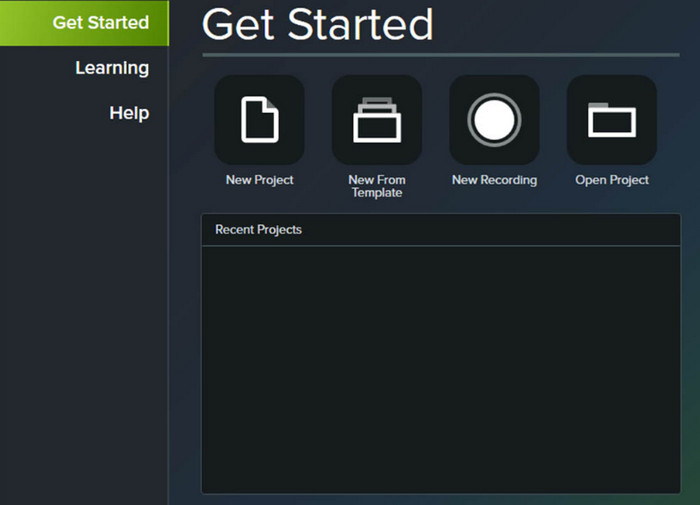
Passo 2.Carica un file audio e mettilo come musica di sottofondo oppure regola il livello del volume con l'equalizzatore. Se unisci più clip sulla timeline, scegli le transizioni per una transizione fluida tra i video. Visualizza l'anteprima del tuo lavoro facendo clic su Giocare pulsante.
Passaggio 3.Per il registratore dello schermo Camtasia 2022, scegli lo strumento di registrazione dall'interfaccia principale. Modifica le impostazioni di registrazione modificando l'audio del sistema, l'ingresso del microfono e l'acquisizione della webcam. Clic Documentazione per avviare la registrazione dello schermo. Quindi, salva il video o modificalo all'interno dell'app. E questo è il semplice tutorial di Camtasia!

Parte 4. Le 3 migliori alternative al registratore Camtasia
Naturalmente, Camtasia non è l'unica applicazione con funzionalità di editing e registrazione video. Una cosa che potrebbe non piacerti è l’abbonamento costoso, anche con l’opzione individuale. Ma qui puoi controllare le migliori alternative a Camtasia.
| Alternative a Camtasia | Piattaforme supportate | Meglio per | Versione gratuita |
| Snagit | Windows, Mac | Acquisizione semplice per la documentazione | NO |
| Registratore dello schermo | Windows, Mac | Acquisizione versatile di video e immagini con più modalità da offrire | SÌ |
| Studio OBS | Windows, Linux, Mac | Streaming live e registrazione professionali | SÌ |
1 Snagit
Anche Snagit è stato sviluppato da TechSmith ed è stato rilasciato per la prima volta nel 1990. Semplifica il processo di registrazione dello schermo come alternativa a Camtasia fornendo allo stesso tempo un editor video professionale. Le sue caratteristiche principali riguardano la modifica delle immagini con elementi di forma, testo ed ottimizzazione. Esporta anche i media registrati tramite diverse piattaforme, provider di posta elettronica e servizi cloud.

- Cattura screenshot lunghi su una pagina.
- Cattura orizzontalmente e verticalmente tramite l'opzione Panoramica.
- Editor Snagit avanzato per evidenziare e perfezionare le acquisizioni.
- Acquisisci uno screenshot a scorrimento in Snagit con lo strumento screenshot.
2 Registratore dello schermo
Tra i software di registrazione professionale simili a Snagit, Blu-ray Master Registratore dello schermo è uno dei migliori da provare su Windows e Mac. È ricco di elementi essenziali che catturano le attività sullo schermo con la migliore qualità. Puoi usarlo per sessioni di gioco di lunga durata, riunioni online o tutorial senza interrompere le attività. Inoltre, ha un'impostazione di output avanzata in cui puoi modificare il formato di output, la qualità, la risoluzione e la frequenza dei fotogrammi. Screen Recorder è progettato per rendere la cattura dello schermo più accessibile, con solo pochi clic necessari per registrare video, audio e altri contenuti multimediali sul tuo computer.

- Eccellente alternativa a Camtasia 2023 che cattura video o immagini.
- Configurazione rapida senza plug-in o estensioni richieste.
- Durata di registrazione illimitata con qualità costante.
- Cattura l'audio interno ed esterno con un tester per microfono.
Download gratuito
Per Windows
Download sicuro
Download gratuito
per macOS
Download sicuro
3 Studio OBS
Questa alternativa a Camtasia Recorder è uno strumento popolare per lo streaming live e la registrazione. OB è dotato di strumenti avanzati che ti consentono di registrare video e trasmettere in streaming al pubblico su diverse piattaforme di streaming. Sebbene sia gratuito e open source, la complessa curva di apprendimento di OBS può rappresentare uno svantaggio e devi impegnarti e dedicare tempo per massimizzarne il potenziale.

Caratteristiche:
- Supporta piattaforme di streaming come Twitch, Facebook e YouTube.
- Integra più fonti come browser, desktop e webcam.
- Aggiungi transizioni professionali in tempo reale durante i live streaming.
- Impostazioni avanzate e configurabili per video e audio di alta qualità.
Parte 5. Domande frequenti sul registratore Camtasia
-
Lo studio Camtasia è gratuito?
Gli sviluppatori hanno realizzato Camtasia una versione di prova gratuita che consente agli utenti alle prime armi di esplorare e utilizzare le sue funzioni per un periodo di tempo limitato. Sfortunatamente, ci sono restrizioni sulle sue funzionalità, insieme alla filigrana, quando si esporta un video registrato.
-
Camtasia è sicura?
È considerato sicuro da usare poiché TechSmith è un'azienda affidabile che ha prodotto molti strumenti potenti nel corso degli anni. Tuttavia, è consigliabile scaricare il software dal sito ufficiale per evitare il rischio potenziale di contrarre malware o virus.
-
Per cosa è meglio utilizzare Camtasia?
È uno strumento all-in-one utilizzato principalmente per la creazione di contenuti educativi. Camtasia è un ottimo programma per webinar e presentazioni online, ma è anche ideale per l'editing video e la registrazione multiuso.
-
Devi pagare per Camtasia?
SÌ. Camtasia è uno strumento premium realizzato da TechSmith e la maggior parte delle sue funzionalità può essere sbloccata dopo aver acquistato uno degli abbonamenti disponibili. I prezzi di Camtasia possono variare di volta in volta, così come gli aggiornamenti software più recenti.
-
Camtasia è ancora buona?
È ancora uno strumento eccellente in quanto fornisce un editor e registratore video professionale e facile da usare. Tuttavia, il suo prezzo può essere un problema perché è troppo costoso e non vale molto per il pezzo. Se stai cercando uno strumento di registrazione conveniente, è molto meglio procurarsi un registratore dello schermo Blu-ray.
Avvolgendo
E questa è la recensione onesta di TechSmith Camtasia. Lo strumento viene utilizzato per l'editing e la registrazione video ed è dotato di effetti, filtri e transizioni per migliorare il contenuto video e audio. Per quanto riguarda il prezzo, potresti cercare un'alternativa e questo post ha fornito le migliori. Per una scelta rapida, si consiglia Screen Recorder di Blu-ray Master poiché offre funzioni più preziose con facile accesso. Inoltre, ha una versione gratuita e un canone di licenza una tantum conveniente.
Altro da Blu-ray Master
- I 6 migliori registratori di schermo con Face-Cam da non perdere
- Movavi Screen Recorder e la migliore alternativa
- Audacity Recording: come utilizzare Audacity Record Audio del computer
- Bandicam non funziona su Mac? Prova un'alternativa a Bandicam per Mac
- Le migliori alternative Snagit gratuite e a pagamento da utilizzare nel 2024
- 5 migliori registratori GIF per catturare schermate e creare GIF animate


